当TP-Link路由器无法连接网络时,用户常常会感到困惑并且不知道问题出在哪里。首先,可能的原因可以归结为几个主要因素:
**物理连接** 几乎所有的网络问题都与物理连接有关。检查你的路由器是否正确连接至电源和互联网。如果网线和电源线松动或受损,可能导致路由器无法正常工作。
**软件设置** 另一种可能性与路由器的配置设置有关。用户在进行设置时,常常会遇到错误,比如未正确设置WAN口的连接类型或IP地址等。此外,路由器的DHCP服务器可能没有启用,导致设备无法获得IP地址。
**ISP服务** 有时问题可能出在你的互联网服务提供商(ISP)身上。网络中断或者其他服务故障也会导致路由器无法连接网络。确认ISP是否存在服务中断是排除故障的重要一步。
####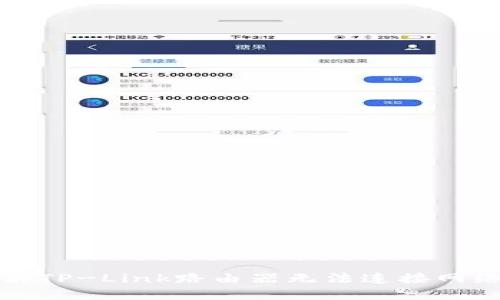
在排查TP-Link路由器无法连接网络时,首先需要确保物理连接没有问题。首先检查电源指示灯是否亮起,确保路由器通电。接下来,通过以下步骤进行详细检查:
1. **电源连接检查:** 确保电源适配器连接到路由器并插入电源插座。可以尝试更换插头或插座以排除电源不稳定的可能性。
2. **网线连接检查:** 检查从调制解调器到路由器的网线是否正确连接,尝试更换网线以确保其没有损坏。此外,确认网线的连接端口是否插紧,避免因松动造成断线。
3. **设备指示灯状态:** TP-Link路由器通常有多个指示灯,分别显示电源状态、WAN口、LAN口以及无线信号状态。相应的指示灯熄灭或闪烁可能表明存在连接问题。根据说明书查看指示灯的含义。
以上这些步骤如果都指导了之后仍然没有连接上的话,可以考虑路由器的设置问题。进行配置查验是解决网络问题的重要环节。
####登录到TP-Link路由器的管理界面是进行设置检查的必要步骤。以下是详细的操作步骤:
1. **连接到路由器:** 首先确保你的计算机或移动设备已经连接到TP-Link路由器的Wi-Fi网络,或者通过网线直接连接到路由器的LAN口。
2. **打开浏览器:** 启动你常用的网页浏览器(如Chrome、Firefox等),在地址栏输入TP-Link路由器的默认IP地址,通常是`192.168.1.1`或者`192.168.0.1`。
3. **输入账号和密码:** 系统会提示输入管理账号和密码。如果你没有修改过,默认的用户名和密码通常都是“admin”。
4. **进入设置界面:** 登录成功后,你将看到路由器的管理界面。在这里可以进行各种网络设置,包括WAN设置、DHCP设置、无线网络设置等。
进行这些设置时要谨慎,小心修改。如果不慎造成设置错误,可能导致网络连接更糟。因此,建议在修改前记录下原先设置的值。
####
确认TP-Link路由器的WAN设置是否正确是确保网络连接顺畅的重要环节。以下是步骤:
1. **登录管理界面:** 使用上述方法登录到TP-Link路由器的管理界面。
2. **进入网络设置:** 找到“网络”或“WAN设置”选项,点击进入。这里会列出与WAN连接有关的配置。
3. **检查连接类型:** 确保WAN口的连接类型设置正确,通常有动态IP(PPPoE)、静态IP、L2TP、PPTP等。如果你不确定使用哪种类型,建议参考ISP提供的设置信息。
4. **输入账户信息:** 如果你的ISP需要拨号连接,确保已输入正确的用户名和密码。这些信息通常由ISP提供,错误的输入会导致无法连接。
5. **保存和重启:** 在检查和修改设置后,确保保存设置并重启路由器,以使改动生效。
通过这些步骤可以确认WAN设置是否正确。如果设置没有问题,但仍然无法连接,可以考虑其他因素,例如ISP提供的网络服务是否正常。
####DHCP(动态主机配置协议)是路由器自动分配IP地址给连接设备的重要功能。确保TP-Link路由器的DHCP设置正确对于网络的正常运行至关重要。以下是处理DHCP设置的步骤:
1. **在管理界面上找到DHCP设置:** 登录路由器管理界面后,在“网络设置”或“DHCP”相关栏目下找到“DHCP设置”选项。
2. **检查DHCP服务器状态:** 确保DHCP服务器功能处于“启用”状态。如果未启用,路由器将无法为连接的设备分配IP地址,导致网络访问不上。
3. **设置地址池:** 在DHCP设置中,你可以设定IP地址的范围,确保此范围覆盖了连接设备的数量。比如,如果你有5个设备需要连接,可以设置地址池为192.168.0.100到192.168.0.104。
4. **保存设置并重启:** 所有设置完成后,确保保存更改并重启路由器,让新的设置生效。
检查DHCP的设置是排查网络连接的重要一步。如果DHCP未启用或设置不当,就会导致连接设备无法获得有效的IP地址而无法上网。
####重启和恢复出厂设置是解决TP-Link路由器问题的常用方法,特别是在以上步骤无效的情况下。下面介绍如何进行这些操作:
1. **重启路由器:** 重启通常是解决问题的首选方法。可以直接从管理界面点击“重启”选项,或简单地拔掉电源,等待十秒,再重新插入电源。路由器掉电后会重新启动,这有时可以解决一些网络连接问题。
2. **恢复出厂设置:** 如果重启无效,可能需要考虑恢复出厂设置。注意,这将删除所有自定义设置,路由器会恢复到出厂状态:
- 找到路由器上的重置按钮,通常是一个小孔。
- 使用针状物(如回形针)按住重置按钮约10秒,直到指示灯开始闪烁。这表示路由器正在恢复出厂设置。
- 重置完成后,再次登录管理界面,从头进行设置。
在进行上述操作时,要确保你掌握了原本的网络设置及ISP提供的信息,以便迅速恢复上网。
--- 在对TP-Link路由器的网络连接问题进行分析时,以上这些步骤和信息将有助于用户有效解决其面临的困难。在遇到问题时,先不要慌张,依照步骤一一排查,就能在众多问题中找到解决方案。
leave a reply